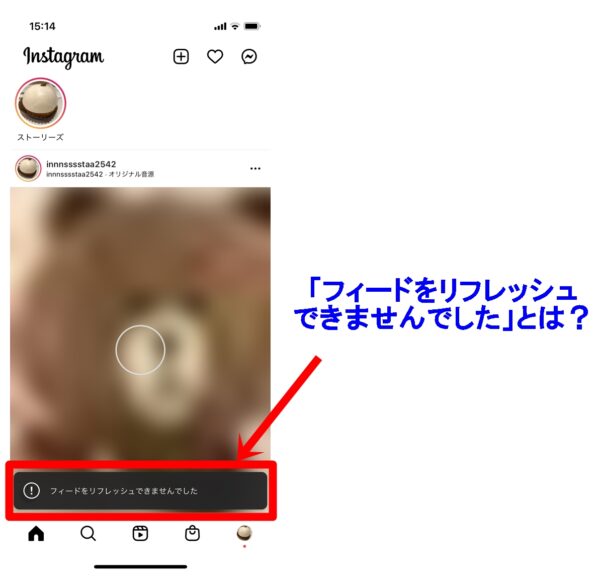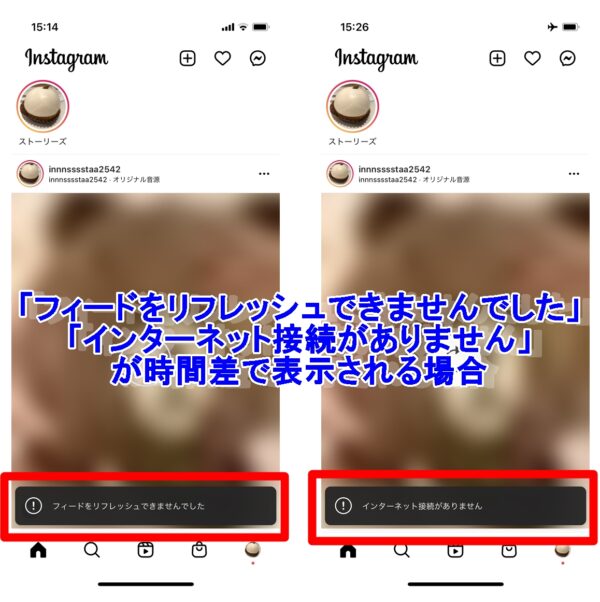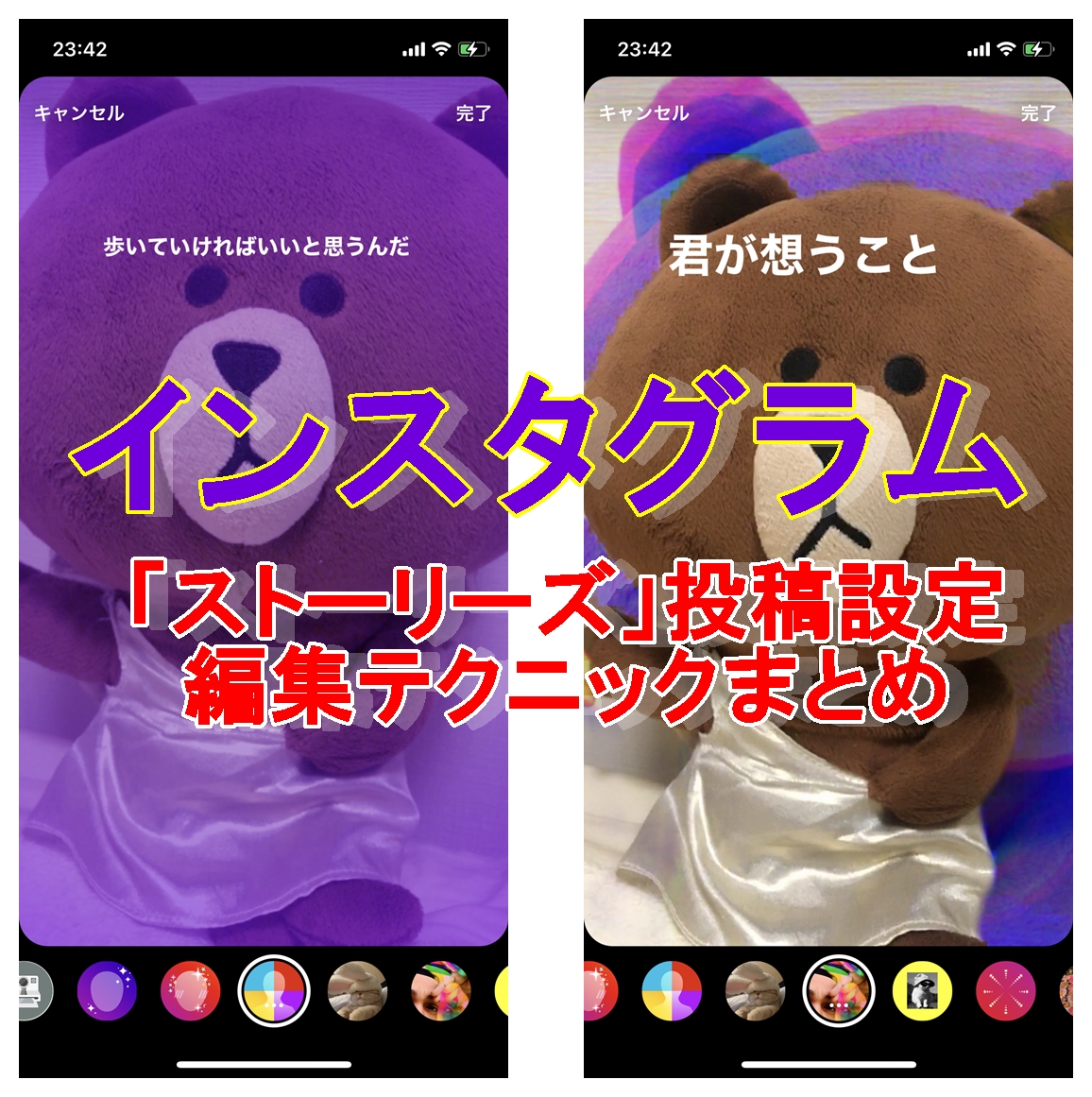Instagram(インスタグラム)でフィード(タイムライン)を更新しようと下に画面をスワイプさせてもフィードがなかなか更新されず、画面下部から「フィードをリフレッシュできませんでした」と表示されることがあります。
特にインスタグラムアプリのアップデートが行われた直後などに大規模に発生することがあります。
友達やフォローしている相手の最新の投稿を見ようと思ったのに、フィードを更新できなかったらどのように対処すればいいのかを今回の記事ではまとめました。
「フィードをリフレッシュできませんでした」とは?
Instagram(インスタグラム)で「フィードをリフレッシュできませんでした」という表示が出てくることがあります。
フォローしている相手の最新の投稿は、フィード(タイムライン)に表示される仕組みになっているのですが、そのフィードが最新に更新できなかったことを意味しています。
フォローしている人たちの新しい投稿が自分のタイムラインに更新されない・反映されないという事です。
「フィードをリフレッシュできませんでした」の原因と対処法
「フィードをリフレッシュできませんでした」と表示される原因としては以下のことが考えられます。
- 端末側の通信環境が悪い
- アプリや端末が重くなっている
- instagramのサーバー障害・サーバーダウン
それぞれの状況が発生した場合の見分け方があります
原因の見分け方
まず「端末側の通信環境が悪い」という原因においては、フィードを更新しようとした際に、「フィードをリフレッシュできませんでした」の他に「インターネット接続がありません」とが時間差で両方表示されることが多いです。
そして、「アプリや端末が重くなっている」という原因の場合には、アプリの動作が遅いと感じることが多く、処理に時間がかかっているということが感じ取りやすくなります。
更に、「instagramのサーバー障害・サーバーダウン」が原因の場合には、「何らかのエラーが発生しました」なども表示されたりします。
このことから「フィードをリフレッシュできませんでした」だけが表示されている場合には、「端末側の通信環境が悪い」という可能性が非常に高く、更に「インターネット接続がありません」とも出てきたらほぼ「端末側の通信環境が悪い」で確定と考えて良いでしょう。
しかし、「何らかのエラーが発生しました」という警告が表示されている場合には、「instagramのサーバー障害・サーバーダウン」の可能性が非常に高くなります。
「アプリや端末が重くなっている」に関しては、動作が遅くなっているだけで、それ以外にエラーが表示されないことが多く、上に該当しないのであれば「アプリや端末の処理が追いつかないのかな」と考えるべきです。
以上の見分け方によりある程度絞れたら以下の対処法で対応をしてください。
「端末側の通信環境が悪い」場合の対処法
端末側の通信環境が悪い場合には、通信環境が良い場所に移動するとか通信速度が良い回線に切り替えるという方法を取ります。以下では考えられることとそれの対策を列挙していきます。
無料Wi-Fiを使わない
無料Wi-Fiを利用している場合には、他の人と共有で使っているため通信速度が遅くなることがあります。
例えば、スターバックスなどでは無料でWi-Fiを使うことができます。しかし、その無料Wi-Fiは他の人も利用しているので、その時間帯に多数の人が負荷のかかる作業をしていると、通信速度に影響が出てきます。
スタバでは動画を編集している人がいるのも見かけますし、そういった動画をアップロードしたりするとかなり通信速度に影響があると考えられます。
モバイルルーターの3日間10GB縛りに注意
モバイルルーターを契約している場合、例えばWiMAXなどではそうなのですが、3日間で10GB以上使うと午後6時から午前2時の間の通信速度が制限されるようになっていたりします。
そういった制限がかかると非常に遅くなり、instagramのように動画や画像が多用されているソーシャルメディアの更新には負担が大きく、なかなか更新されないっていうことがありえます。
そういった時に「フィードをリフレッシュできませんでした」と表示されやすいので、自分の契約しているモバイルルーターが3日間縛りに該当してないのかを確認し、該当しているのであれば別の回線に切り替えて利用してください。
屋内の電波の届きにくい所での利用は避ける
屋内で入り組んだ場所では電波が届きにくくなっています。例えば、スマホを利用していて電波状況を示す部分が、建物の奥などでは2つしか入ってなかったり、1つしか入らなかったりなど通信環境が良くないことが示されます。
そういった場所ではinstagramのように動画や画像が多用されるメディアの更新は時間がかかるので、屋外や電波の入りやすい場所に移動して更新するようにしてください。
「アプリや端末が重くなっている」場合の対処法
アプリや端末が重くなっている場合には、アプリや端末を再起動することになります。
すべてのアプリを一旦閉じる
アプリをたくさん開いた状態だと動きが遅くなるということがあります。そういったときには一旦すべてのアプリを閉じてください。
そして、instagramアプリを再起動するとサクサク動くことがあります。
端末が熱を持っているなら冷やす
スマートフォン端末を長年使っていると、充電していて端末が熱を持つことがあります。非常に端末が熱くなっているときがあり、そういった状況では端末の操作に悪影響が出ているのを確認しています。この場合には一旦充電するのをやめて、端末が冷えてから利用してみてください。
他にも屋外で使っている場合、直射日光がスマートフォン端末にあたり、スマートフォン端末が非常に熱くなっているということもあります。その場合には日陰などに移動し、端末が冷えてから利用するようにしてください。
端末を再起動する
iPhoneやAndroidなど機種によって端末の再起動する方法は異なりますが、端末を再起動することでリフレッシュされて動作がサクサク動くことがあります。
例えば、私が友達とLINEビデオ通話を利用してオンライン会話を長時間していると、どうしてもタイムラグが発生し、相手の声が聞こえなかったり、話が噛み合わなくなってくることがあります。明らかに動作も重く動かなくなってくるのです。
こういったときにはLINEビデオ通話を一旦終了し、アプリと端末の再起動を行うことでリフレッシュをしてみると、サクサクと動きます。
このように端末の再起動をすると改善することがあるので試してみてください。
「instagramのサーバー障害」の対処法
instagramのサーバーダウンなどによる障害が発生している場合には、私達にできることはありません。待つしかできません。
ですから、本当にinstagramの障害が発生しているのかを確認するために、Twitter検索で「instagram 障害」などと打ち込み検索してみてください。
検索結果から「最新」タブを見て、多くの人がほぼ同時刻にインスタが見れないとか不具合ガあるというような報告をしているのであれば、instagramのサーバーダウンである可能性が非常に高いです。
■詳しい調べ方はこちら
⇒Twitter検索・トレンドを活用して大規模サーバー障害を調べる方法
更に、実際に不具合が起きてからちょっと時間はかかりますが、instagram公式アカウントからもツイートで報告があれば確定です。
こちらがinstagram公式Twitterアカウントなので、チェックしてみてください。
⇒https://twitter.com/instagram
■もっと詳しく調べる
⇒instagramの使い方・仕様まとめ